編輯:Android手機知識
引導式訪問功能可幫助人們將注意力集中在任務和內容上。它能讓父母、教師或管理員通過禁用主屏幕按鍵,使 iOS 設備只顯示一個 App,也可限制屏幕某一特定區域上的觸控輸入。
准備工作:
1、iPhone或者iPad
2、iOS 6.0固件系統
方法步驟:
1、首先找到手機中的“設置”,如下圖所示:
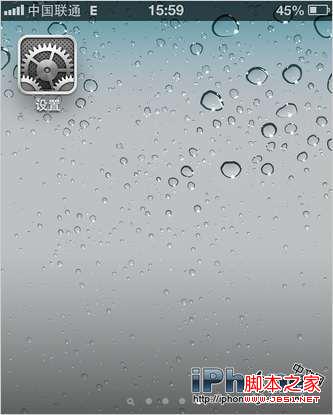
2、點擊設置,然後找到"通用",如下圖紅框標注所示:
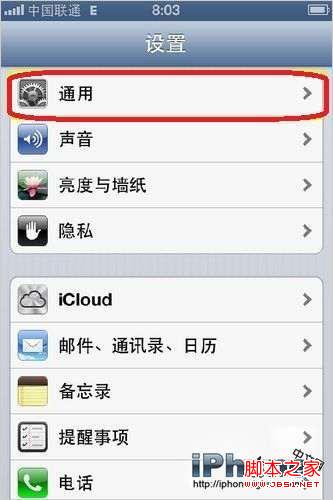
3、點擊打開“通用”,用手指向上滑動,找到“輔助功能”,如下圖紅框標注所示:
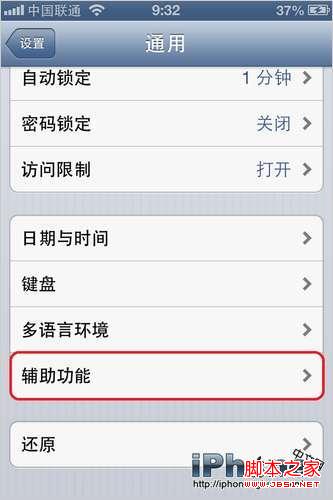
4、點擊打開“輔助功能”,用手指向上滑動,找到“引導式訪問”,如下圖紅框標注所示:
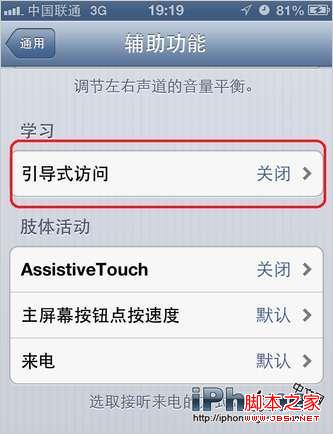
5、系統默認此功能為關閉狀態,如下圖所示。用手指點擊右邊的開關按鈕,將其打開:
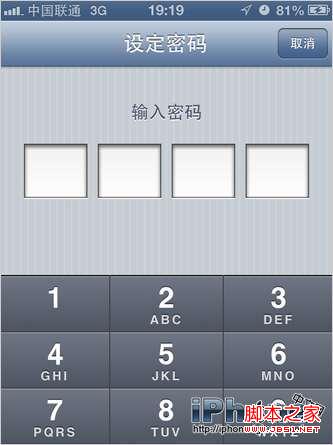
6、然後我們為這個功能設定一個密碼,點擊下圖標注所示的“設定密碼”。隨後,系統會讓我們連續輸入二次密碼來確認。
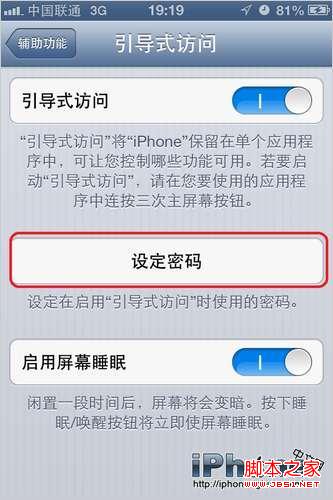
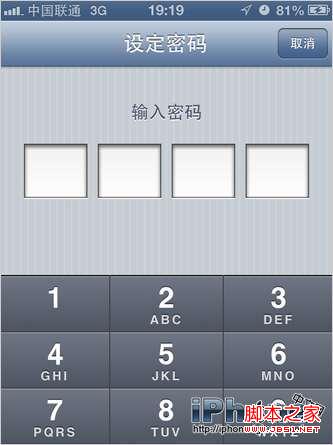
7、因為在啟用“引導式訪問”功能的時候,不能截屏,所以在這裡截一個蘋果官網上的iPad截圖,具體差異不大。

隨便打開一個應用,然後連按三次“HOME”鍵,此時就會出現“引導式訪問”的界面。我們可以在打開的應用上畫一個區域來禁止他人訪問,當然也可以直接點擊右上角的開始按鈕。
另外有三個個選項:
一是硬件按鈕,這個選項不能選擇,系統強制為關閉狀態;
二是觸摸,默認是打開狀態。如果關閉的話,整個屏幕的觸摸會被屏蔽;
三是動作,默認是打開狀態。如果關閉的話,所以的搖晃操作都會被屏蔽。
8、取消“引導式訪問”,還是連按三次“HOME”鍵,然後輸入密碼,解鎖即可。
 2014年最新熱門手機行水差價表 iPhone6水貨最貴
2014年最新熱門手機行水差價表 iPhone6水貨最貴
買行貨還是買水貨一直是很多人困擾的問題,行貨有質量保證,還有保修,水貨便宜那麼一些,少花錢就可以買到,可以說是各有利弊。行
 阿裡通信開啟公測 電話、短信、上網都按流量計費
阿裡通信開啟公測 電話、短信、上網都按流量計費
此前PingWest曾報道過阿裡巴巴的虛擬運營商業務和它的“親心卡”,現在它開始公測運營了:今天上午,阿裡通信的官網上線,第一批預約的&ldquo
 如何在小米官網采購手機
如何在小米官網采購手機
登錄小米官網,在官網首頁選擇你想要購買的手機類型(小米4、紅米2、note等),點擊產品,進行購買首先要選擇購買的手機版本(移動、聯通、電信,目前當然選的都是4G啦),選
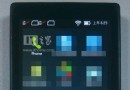 諾基亞Normandy雙卡安卓機真機一睹為快
諾基亞Normandy雙卡安卓機真機一睹為快
1月2日消息,諾基亞一直在進行著代號為“Normandy(諾曼底)”的Android手機開發計劃,但鑒於微軟即將在今年初完成對諾基亞設備與服務部門